
Руководство по трансляции от опытных пользователей Twitch к выходу консоли.
Поздравляем! Вы готовы создавать контент на своей консоли PlayStation 5 в приложении Twitch. С помощью кнопки создания на беспроводном контроллере DualSense начать трансляцию на вашей консоли можно еще быстрее, чем когда-либо. В этом руководстве мы расскажем, как подключить учетную запись Twitch, выбрать нужные настройки и начать трансляцию на вашей PS5.
Многие игроки предпочитают транслировать игровой процесс с ноутбука или компьютера, но в отличие от них, у вас под рукой есть все, чтобы начать трансляцию в любой момент. Заполучив консоль PlayStation 5, вы сможете запустить трансляцию в приложении Twitch всего за несколько шагов*.
1. Создайте учетную запись в Twitch с помощью мобильного телефона или компьютера. Мы советуем загрузить приложение Twitch на телефон с ОС iOS или Android, чтобы вы могли в любой момент сменить настройки трансляции в разделе «Управление трансляцией».
2. Настройте свой канал, чтобы зрители могли узнать что-то о вас, когда попадут на вашу страничку! Вы можете выбрать фотографию профиля и рассказать о себе с помощью мобильного приложения или более детально настроить канал через браузер. Мы отвели целую страницу Creator Camp в разделе Personal Branding, чтобы поделиться с вами всеми тонкостями настройки своего канала.
3. Мы советуем войти в учетную запись Twitch через браузер перед началом трансляции и настроить параметры раздела «Модерация и безопасность» для создания положительной атмосферы в вашем сообществе подписчиков. Функция AutoMod будет лучшей защитой от нежелательных и неприемлемых сообщений – заметив такое сообщение, AutoMod удалит его или будет блокировать его появление в чате до тех пор, пока модератор не проверит его и не даст согласие на публикацию. Также в настройках вы можете указать список ключевых слов или фраз для оптимизации поиска вашей страницы.
Трансляции на консоли PlayStation 5
1. Первым делом подключите вашу учетную запись Twitch к PlayStation Network, следуя указаниям на экране и отсканировав QR-код, или же введя код, выданный вам на странице twitch.tv/activate. Если вы уже связывали свои учетные записи PlayStation Network и Twitch на PS4, то на PS5 они также будут связаны. Учтите, что включение двухфакторной аутентификации – обязательное условие для запуска трансляции на PS5, даже если вы перенесли связанные учетные записи PlayStation Network и Twitch с одной консоли на другую.
2. Во время игры нажмите кнопку создания на вашем контроллере, затем нажмите «Трансляция» в меню создания и выберите Twitch. Вы также можете нажать «Трансляция» в вашем личном разделе «Центра управления». Для трансляции звука будет достаточно микрофона на контроллере DualSense.
3. Присвойте название вашей трансляции, подключите HD-камеру для PlayStation 5, если она у вас есть, выберите элементы, которые будут видны на экране и т. д. В разделах «Захват экрана» (Capture) и «Трансляции» (Broadcasts) в системном меню вы сможете выбрать качество видео во время трансляции.
Совет: Ваш канал автоматически появится в определенной игровой категории в зависимости от жанра транслируемой игры. Мы советуем вам настроить уведомления и добавить дополнительные ключевые слова в приложении Twitch на вашем телефоне с iOS или Android для более удобного поиска и привлечения большего количества подписчиков.
4. Нажмите Go Live, и вы в эфире!
5. Чтобы прекратить трансляцию, нажмите кнопку создания на контроллере и выберите «Трансляция» в меню создания, а затем нажмите «Остановить трансляцию». Либо же нажмите кнопку PlayStation и остановите трансляцию в разделе «Центр управления» или «Трансляция». Кроме того вы можете поставить трансляцию на паузу, нажав «Поставить трансляцию на паузу» в меню создания.
Мы советуем использовать камеры и микрофоны более высокого качества, чтобы улучшить качество трансляции. Качество звука имеет решающее значение в общении со зрителями. Приобретите HD-камеру для PlayStation 5, если хотите, чтобы зрители могли наблюдать за вашими эмоциями во время игры.
Это руководство только знакомит вас с возможностями Twitch, и мы будем рады наблюдать за вашим творчеством в дальнейшем! Если хотите построить карьеру стримера в Twitch или просто проводить трансляции ради развлечения, то можете не сомневаться – вас ждет особенный опыт. И помните, идеальных трансляций не бывает. Расслабьтесь и просто получайте удовольствие от прохождения игр следующего поколения на PlayStation 5 вместе со всем миром.
*Для просмотра и проведения трансляций в приложении Twitch требуется соединение с Интернетом.

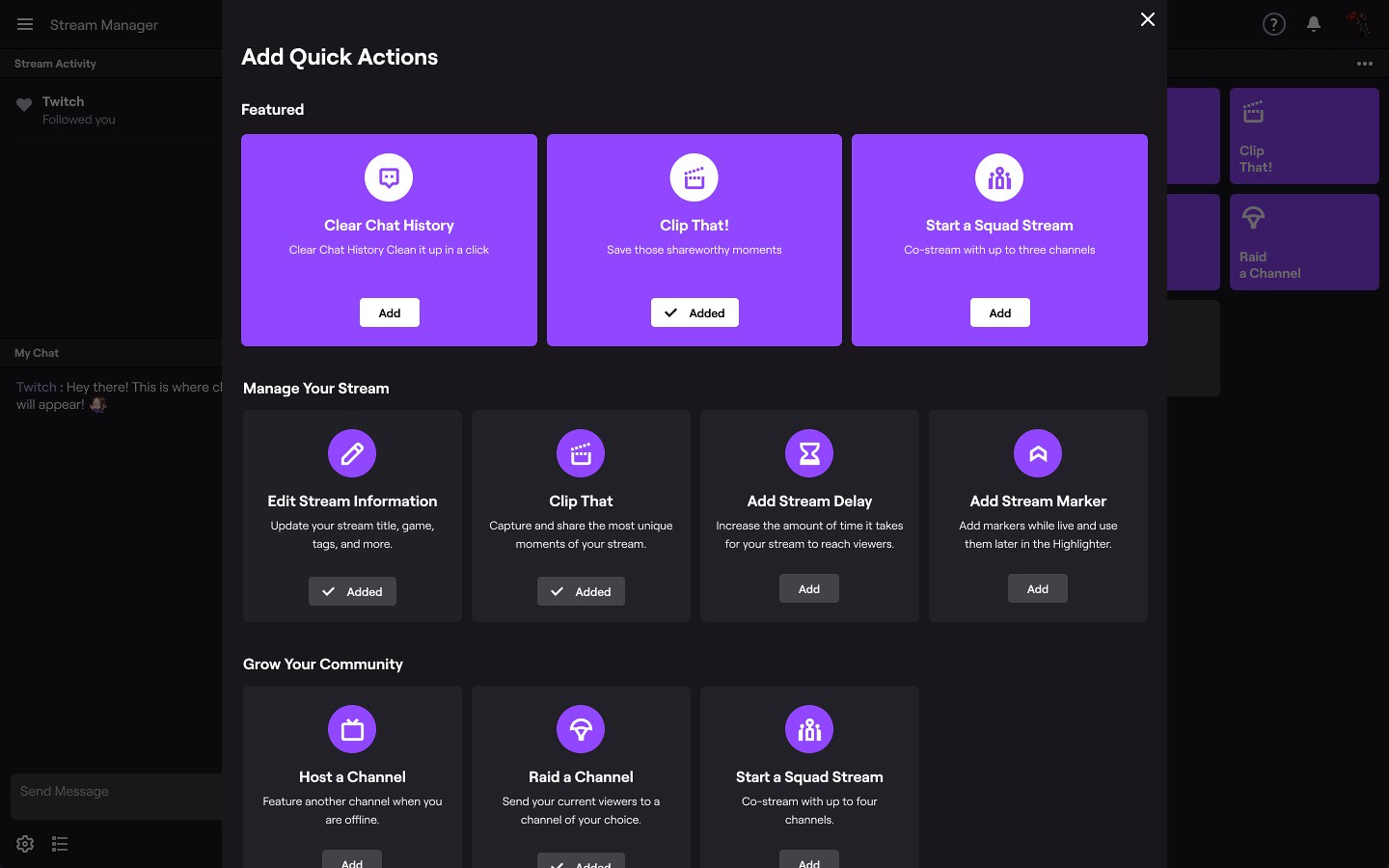
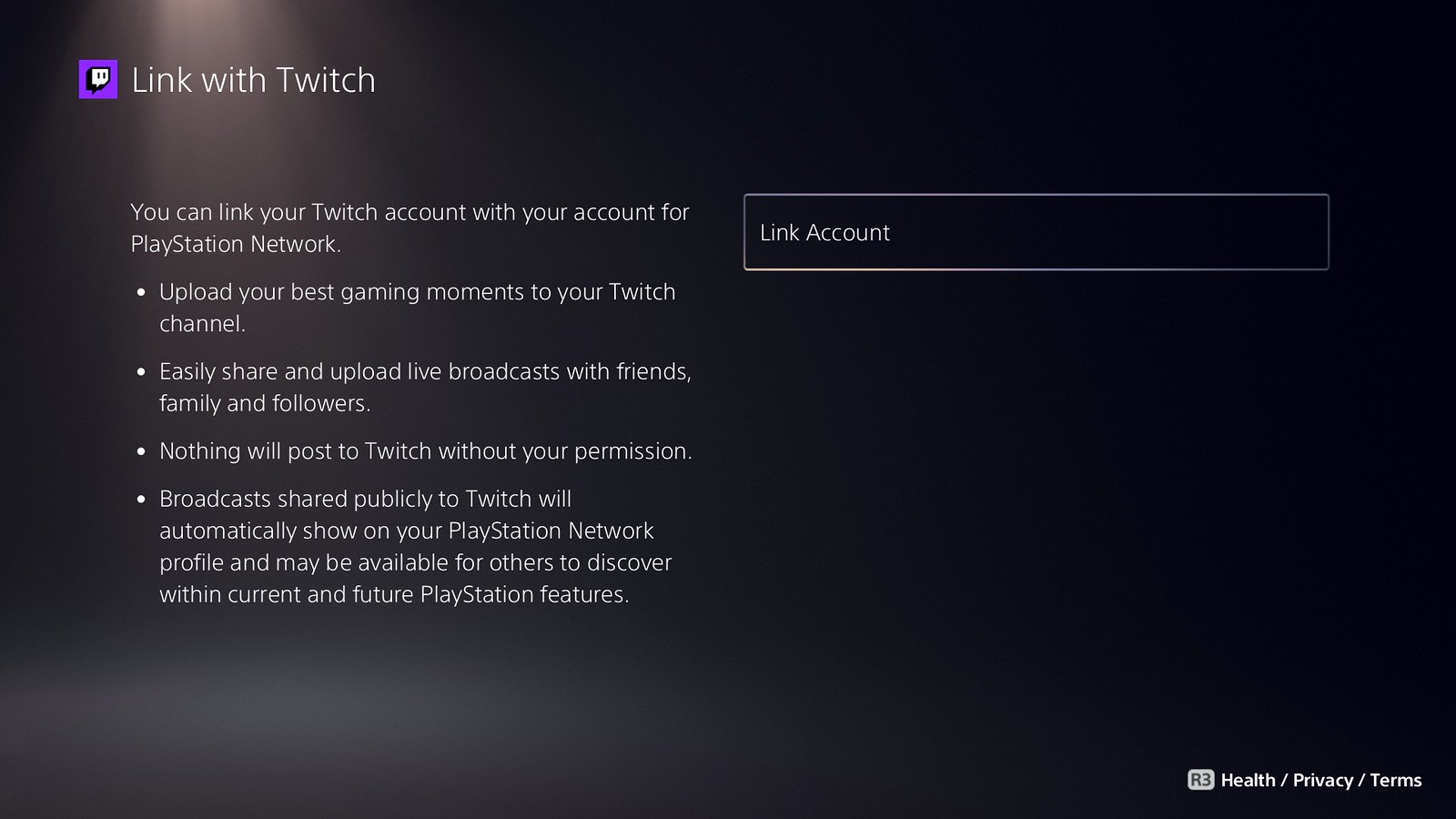





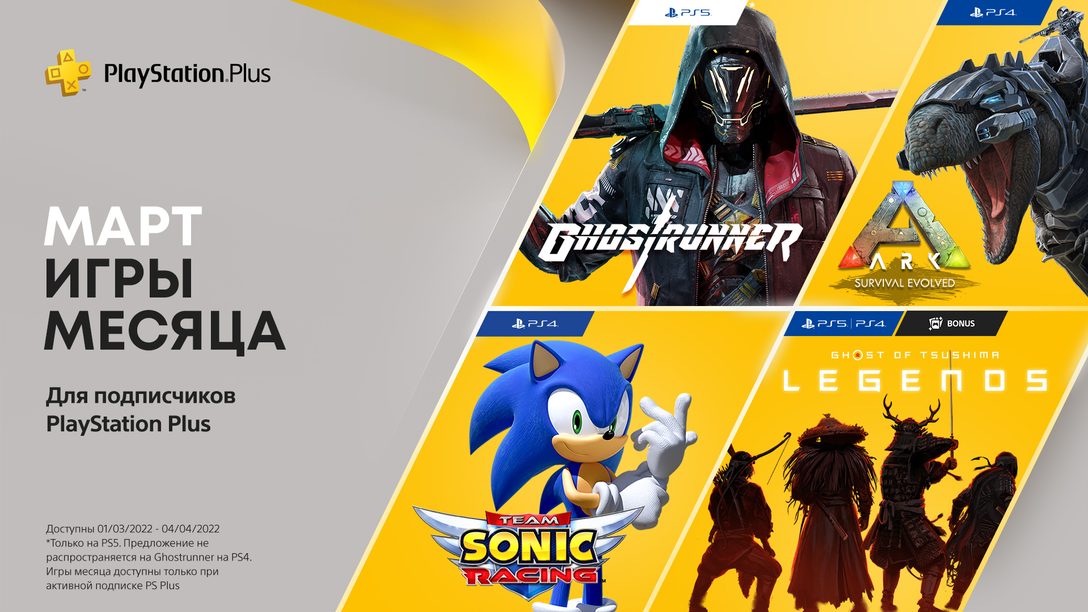



Комментарии закрыты.
1 комментарий
Loading More Comments